4uKey - Déverrouilleur iPhone/iPad Facile en Un Clic
Déverrouiller l'écran, l'ID Apple, MDM et Temps d'écran instantanément
Déverrouilleur iPhone/iPad
Déverrouiller le code d'accès iPhone
Vous branchez votre iPhone à votre ordinateur et le code d’erreur d’iTunes 0xE8000015 apparait ? Ça peut être une vraie calamité. Pourtant, il n’apparait pour rien. Il est lié au code déverrouillage.
Le mot de passe sur iPhone. Indispensable pour profiter de certaines fonctionnalités, il permet également de sécuriser vos données et informations. Touch ID et Face ID ne remplacent pas complètement le mot de passe puisqu’il vous sera tout de même demandé régulièrement, notamment après un redémarrage.
Alors pourquoi le code d'erreur iTunes « 0xE8000015 » apparait-il et comment le résoudre ? On vous explique.
Fort heureusement, il n’y a pas plusieurs raisons possibles au message d’erreur 0xE8000015.
Cette erreur apparait au moment où vous branchez votre iPhone à un ordinateur. Cet iPhone qui est verrouillé ou bloqué. En tout cas, il n’est pas reconnu par le Finder ou iTunes. Ce blocage peut avoir plusieurs causes.

Quand quelque chose ne fonctionne pas, après un redémarrage, une des premières choses à faire est de vérifier si l’appareil est à jour.
Dans ce cas-là, il y a fort à parier que l’iPhone soit bloqué ou désactivé et que vous ne pouvez pas le mettre à jour en allant dans Réglages > Général > Mise à jour logicielle.
Cependant, vous pouvez mettre le Finder ou iTunes à jour.
Sur un PC Windows, pour mettre iTunes à jour, allez dans le menu Aide > Rechercher les mises à jour.

Sur un Mac sous macOS High Sierra et antérieur, mettez-le à jour avec l’App Store, comme n’importe quelle application ou à partir du menu iTunes, iTunes > Vérifier les mises à jour.
Sur un Mac sous macOS Mojave, il est compris dans les mises à jour système. Allez dans > Préférences Système > Mise à jour de logiciels.
Sur un Mac sous macOS Catalina minimum, iTunes n’existe plus et c’est le Finder qui va gérer les synchronisations de l’iPhone. Il suffira de mettre à jour le Mac pour mettre à jour le Finder : > Préférences Système > Mise à jour de logiciels.
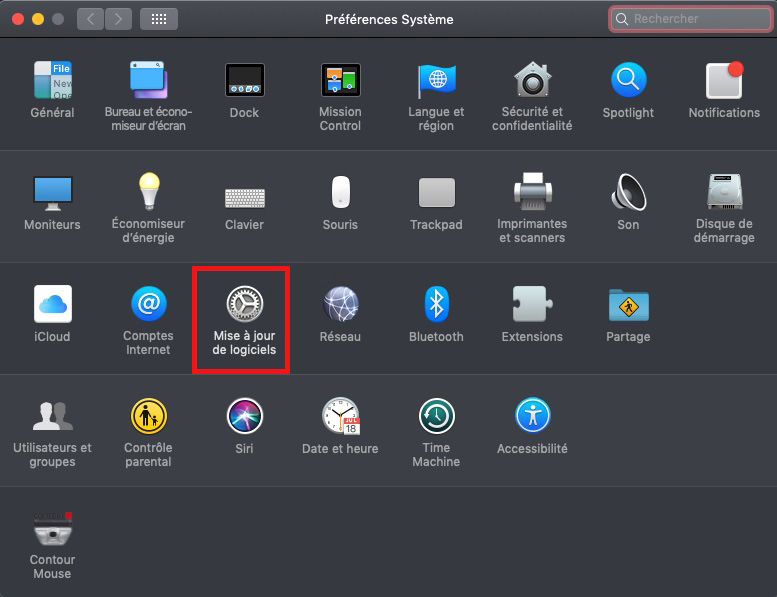
Votre iPhone fonctionne normalement et il est déverrouillé ? Alors le problème ne vient peut-être pas de lui.
Il se peut que votre ordinateur ait tout simplement un problème avec ce port USB. Dans ce cas, il y a fort à parier que votre iPhone ne soit pas le seul impacté avec ce port en particulier. Vous pouvez mettre à jour les pilotes USB et, si ça n’a pas suffi, les désinstaller puis les réinstaller :
faites un clic droit > Mettre à jour le pilote, sur le port où il y a votre iPhone (ou le hub où est branché l’iPhone)

Si cela ne règle pas le problème :
redémarrez votre ordinateur.

Avez-vous toujours l’erreur 0xE8000015 ? Alors on continue les propositions.
Essayer un autre ordinateur ne résoudra pas forcément tous vos problèmes. Cependant, cela vous permettra au moins de savoir si le problème vient de votre iPhone ou de votre ordinateur.
Sachez que si votre iPhone est bloqué, il y a peu de chances de cela règle vos problèmes étant donné que le problème ne vient pas de l’ordinateur.
Avant de changer d’ordinateur, essayez les solutions précédentes à savoir : mettre à jour iTunes (et l’iPhone si possible) et réinstaller les drivers (les pilotes) des ports USB.
Vous pouvez également essayer tous les ports USB et d’autres câbles Lightning si vous en avez.
Si rien de tout ceci ne fonctionne, essayez avec un autre ordinateur. Pour plus de sécurité et de compatibilité, évitez les ordinateurs publics.
Branchez votre iPhone à ce nouvel ordinateur. Si iTunes affiche toujours l’iTunes erreur 0xE8000015, le problème vient très certainement de l’iPhone.
Si votre iPhone est désactivé suite à un grand nombre de tentatives pour saisir le code déverrouillage, vous pourrez changez autant de fois que vous voulez d’ordinateur, de câble ou de port USB, rien ne fonctionnera.
Dans ces cas-là, la seule solution est d’allumer votre iPhone en mode de récupération, le brancher à votre ordinateur et cliquez sur Restaurer depuis la fenêtre d’iTunes ou du Finder. Vous pourrez alors le configurer comme un nouvel appareil. Vous allez perdre vos données.
Toutefois, soyez rassuré, tout le monde ne peut pas le faire. En effet, après une restauration, le verrouillage d’activation iCloud s’active de sorte que seul son propriétaire puisse le déverrouiller avec le couple identifiant / mot de passe iCloud lié au téléphone. Si vous avez activé Localiser mon iPhone, avant.
Vous avez peur de faire une erreur ? L’outil Tenorshare 4uKey s’occupe tout ! Le résultat sera le même (y compris l’effacement des données) :
cliquez sur Commencer sous Déverrouiller l’écran d’iOS ;

cliquez sur Télécharger ;

cliquez sur Commencer, après le téléchargement du firmware ;

L’erreur 0xE8000015 aura disparu.
Le cas le plus probable en cas d’erreur 0xE8000015 c’est l’oubli de votre code de déverrouillage qui a entrainé la désactivation de l’iPhone. Dans ce cas, la restauration est la solution.

puis rédigez votre avis
Par Chloé Blanchet
2025-12-02 / Astuces iTunes